Win7系統出現Explorer.exe應用程序錯誤并提示0xc0000142怎么修復?
最近在使用Win7系統的時候,突然彈出了一個“Explorer.exe應用程序錯誤”的提示窗口,并且還附帶了一串錯誤代碼“0xc0000142”,將其關閉后,不久后又出現了,這是怎么回事呢?經過對多種方法的嘗試,現在終于找到了有效的解決辦法,下面就給大家詳細介紹這些方法。
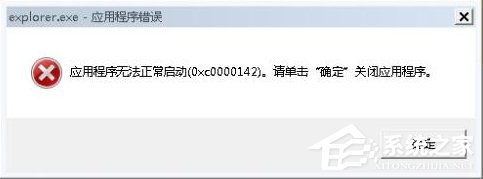
解決方法一:
1、建議下載并安裝“360安全衛士”,然后打開,在軟件主界面中點擊下方的“人工服務”;
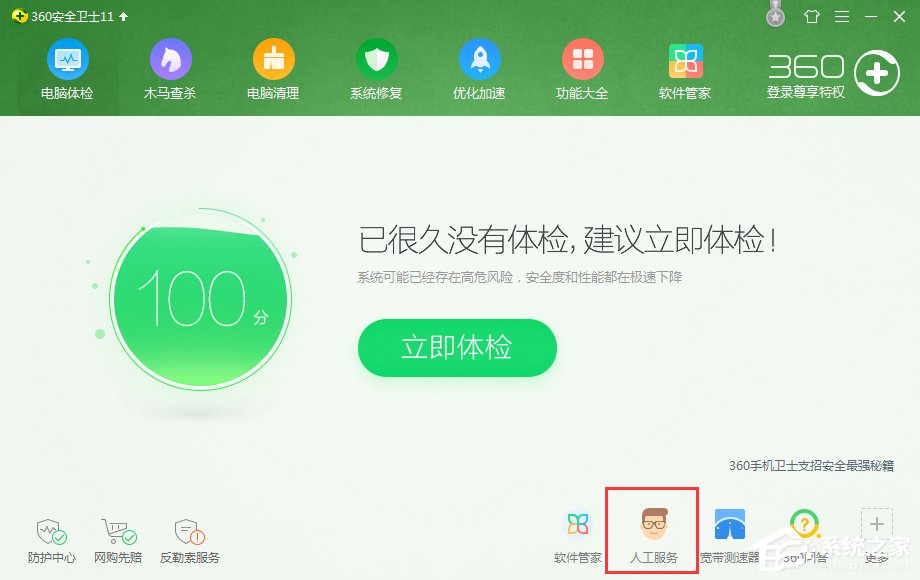
2、在搜索框內輸入“Explorer總是報錯”,在搜索結果里面找到第一個選擇“立即修復”,修復完成后重啟電腦檢查一下是否正常了。

解決方法二:
1、運行IE瀏覽器,打開“Internet 選項”;
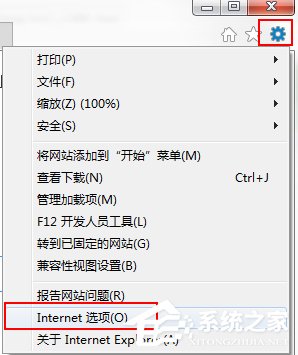
2、選擇“高級”,點擊“重置”,然后勾選“刪除個性化設置”,點擊“重置”,后續按提示操作即可。

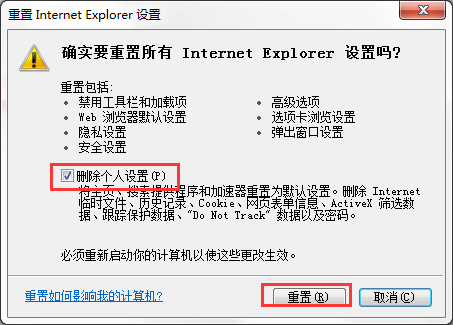
解決方法三:
1、使用快捷鍵“Win+R”彈出“運行”,輸入“cmd”,點擊“確定”;

2、在命令提示符下輸入:for %1 in (%windir%system32*.dll) do regsvr32.exe /s %1;

3、如果怕輸入錯誤的話,可以復制上面那條指令,然后在命令提示框按鼠標右鍵使用“粘貼”功能,然后回車。在飛速滾屏完全靜止前,別著急啟動其他程序,先耐心等一會兒。如果出現什么提示,就按確定。運行完之后你的問題就會解決了。
以上便是關于Win7系統出現Explorer.exe應用程序錯誤并提示0xc0000142的解決辦法,上述三種方法小編都親測有效,如果其中一種方法不能解決問題的話,那就嘗試其他兩種。
相關文章:
1. Win8系統怎么設置電腦干凈啟動?Win8系統設置干凈啟動方法2. Win7旗艦版系統怎么設置路由器密碼?3. uos如何安裝微信? uos系統微信的安裝教程4. Win10電腦玩使命召喚16打開就閃退怎么辦?5. UOS應用商店不能用怎么辦? uos系統應用商店不能使用的解決辦法6. Win7旗艦版怎么關閉windows文件保護功能?7. 怎么安裝雙系統?win10穩定版和win11雙系統安裝圖文教程8. Win7所有用戶都被禁用怎么辦?Win7所有用戶都被禁用解決方法9. Win10怎么永久關閉自動更新?Win10如何永久關閉自動更新10. Win10系統中斷占用CPU高使用率怎么解決?
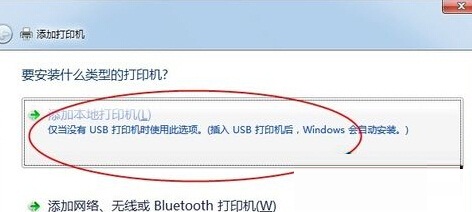
 網公網安備
網公網安備